Paljud Windowsi kasutajad on hiljuti teatanud, et nad saavad Windows 11 käsureal DLL-faili registreerimisel vea. Sellel veal võib olla mitu põhjust, kuid oleme välja toonud mõned tegurid, mis selle probleemi põhjustasid.
- Rikutud süsteemifailid
- Windowsi ei värskendata
- TypeLibi registrivõtmel pole kehtivaid õigusi
- The käsk viip oli mitte avatud nagu an administraator
Kui teil on ka oma süsteemis selline probleem, oleme selles postituses koostanud mõned lahendused, mis võivad aidata kasutajatel seda probleemi lahendada.
REKLAAM
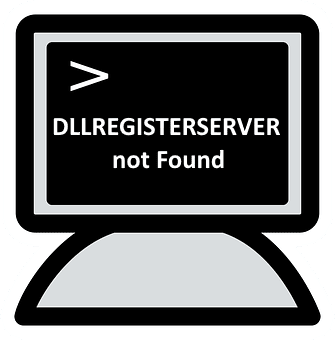
Sisukord
Parandus 1 – registreerige DLL-fail uuesti, kasutades administraatorina käsuviipa
Kui kasutaja proovib registreerida DLL-faili käsuviiba abil ilma administraatoriõigusteta, on võimalik saada selline viga, nagu eespool mainitud. Seega soovitame kasutajatel registreerida DLL-fail käsureal uuesti administraatorina, järgides alltoodud samme.
1. samm: vajutage Windows + R klahvid klaviatuuril kokku, et avada Jookse käsukasti.
2. samm: seejärel tippige cmd kasti Run ja vajuta CTRL + SHIFT + ENTER võtmed kokku, et avada käsurida nagu admin.
MÄRGE: Nõustuge UAC viipaga, klõpsates Jah jätkama.

3. samm: tippige käsureale regsvr32.exe /s C:\Windows\system32\advpack.dll ja vajutage nuppu Sisenema võti DLL-faili uuesti registreerimiseks.
MÄRGE: Saate asendada advpack.dll selle DLL-faili nimega, mille soovite oma süsteemis uuesti registreerida.
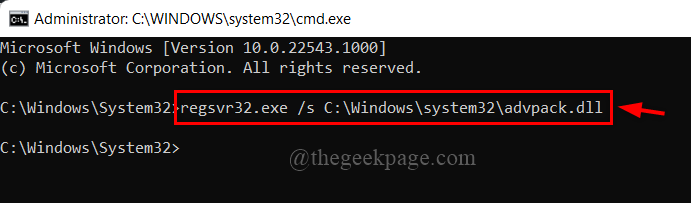
4. samm: pärast DLL-faili uuesti registreerimise lõpetamist sulgege süsteemis käsuviip.
see on kõik.
REKLAAM
Parandus 2 – käivitage SFC skannimine ja DISM-i tervise taastamine
Seda tüüpi tõrgetel võib igas süsteemis olla mitu põhjust, kuid rikutud failisüsteemi ei ole ekraanil lihtne tuvastada, välja arvatud juhul, kui seda kontrollitakse süsteemifailide kontrollijaga. Parem on kontrollida süsteemi rikutud andmefailide suhtes ja need asendada, kui faile leidub.
1. samm: vajutage Windows + R võtmed avamiseks Jookse kast ja tüüp cmd ja vajuta CTRL + SHIFT + ENTER võtmed avamiseks Käsurida nagu admin.
MÄRGE: Klõpsake Jah UAC viipale, et jätkata.

2. samm: tippige käsureale allolev käsk ja vajutage Sisenema võti selle täitmiseks.
sfc /scannow

3. samm: kui SFC-skannimine on tehtud, kui on leitud faile, asendage need.
4. samm: nüüd kopeerige ja kleepige allolev käsk ja vajutage Sisenema võti.
DISM /Võrgus /Puhastuspilt /Taasta tervis
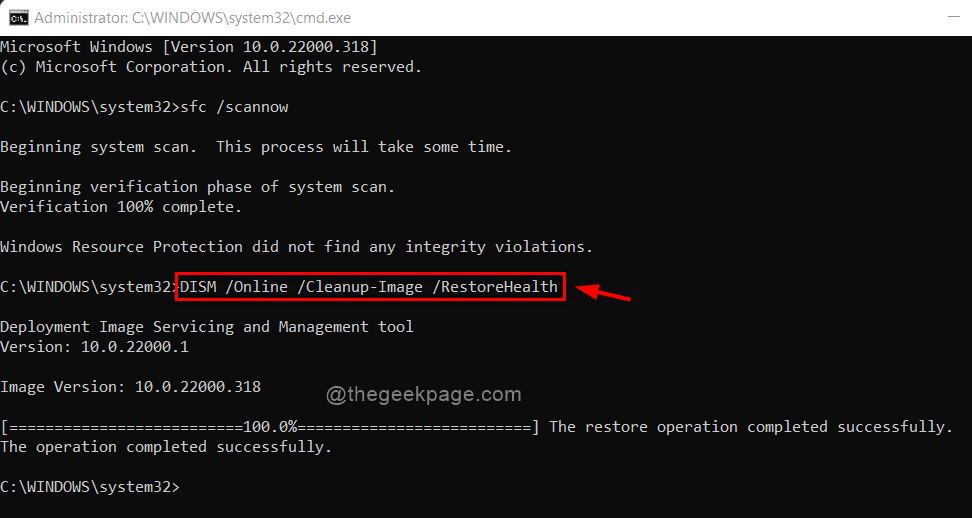
5. samm: oodake, kuni see lõpeb, ja seejärel sulgege käsuviip.
6. samm: kontrollige nüüd, kas tõrge esineb ikka veel.
Loodetavasti peaks see probleemi lahendama.
REKLAAM
Parandus 3 – hoidke Windowsi värskendatuna
Mõnikord ilmnevad seda tüüpi vead, kuna süsteem pole ajakohane. Microsoft annab sageli Windowsi värskendused välja pärast kasutajatelt tagasiside saamist ning see parandab süsteemi jõudlust ja kasutuskogemust. Seega soovitame kasutajatel järgida alltoodud samme, kuidas Windowsi värskendada.
1. samm: vajutage Windows + I võtmed kokku, et avada Seaded rakendus teie süsteemis.
2. samm: klõpsake Windowsi uuendus seadete akna vasakpoolses menüüs.
![Seadistused Windowsi värskenduse min[1]](/f/3f2ee66934971b3246e63cd7461b7c01.png)
3. samm: klõpsake rakenduse Seaded paremas servas Kontrolli kas uuendused on saadaval et näha, kas värskendusi on saadaval.
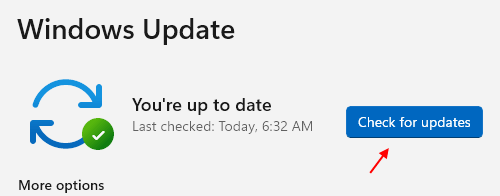
4. samm: kui saadaval on ootel värskendusi, siis palun laadige need alla ja installige.
5. samm: kui see on tehtud, Taaskäivita süsteem.
6. samm: pärast süsteemi käivitumist kontrollige, kas probleem on endiselt olemas.
Loodetavasti lahendas see probleemi.
see on kõik.
Loodame, et see artikkel oli teile informatiivne ja kasulik. Palun andke meile teada allpool olevas kommentaaride jaotises.
Aitäh!
REKLAAM


